Excel中的MATCH 函数可在单元格区域中搜索指定项,然后返回该项在单元格区域中的相对位置。它是一个非常实用且被实用频率极高的一个函数,本文将详细地为大家讲解这个函数的用法。
前期准备工作(包括相关工具或所使用的原料等)
Excel详细的操作方法或具体步骤
首先MATCH函数的语法如下:
MATCH(lookup_value, lookup_array, [match_type])
它具有下列参数:
lookup_value:需要在 lookup_array参数中查找的数据,它是一个必备参数,也就是这个参数不能省略,必须输入。lookup_array :要搜索的单元格区域或数组
match_type :搜素的方式参数,它可以是0、1或者-1。这个参数是一个可选参数,也就是这个参数可以省略。若省略则默认为1。
了解了MATCH函数的语法的我们来看一个实例。
如下图所示A列为一列数据,现在需要查找数字11在该列数字中所处的位置。
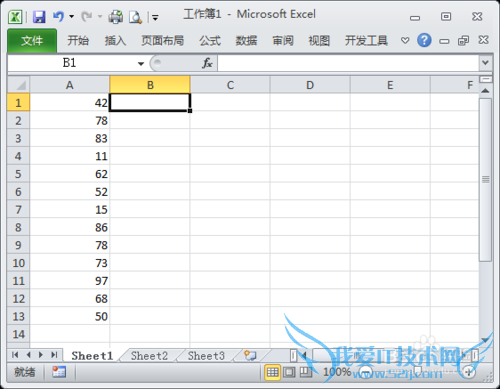
从图中目测可以得知11位于A4单元格,也就是从上到下的第4个数字。
我们可以通过Match函数来获得这个位置。公示如下
=MATCH(11,A1:A13,0)
如下图所示
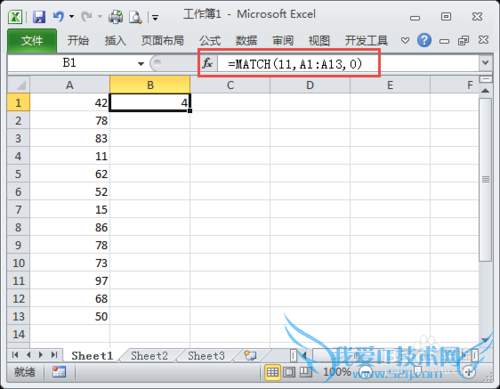
对公式=MATCH(11,A1:A13,0)进行解读,其中第一个参数为11,也就是要被查找位置的数据,第二个参数为A1:A13,也就是要在哪个区域里面找第一个参数。第三个参数为0,当第三个参数为0时,表示要在区域里精确查找匹配。
根据步骤1的解读,由于MATCH函数的第三个参数可以为0、1、-1,实际在使用MATCH函数的过程中一般都选择0,即精确匹配。由于选择其它2个数值时,非精确匹配,经常容易导致查找错误。
当被查找的区域存在重复值时,MATCH函数将只返回第一个找到的数字所在的位置。如下图所示,11分别存在于A4和A9单元格,当用公式=MATCH(11,A1:A13,0)进行查找时,将只返回第一个11所在的位置,也就是A4单元格。
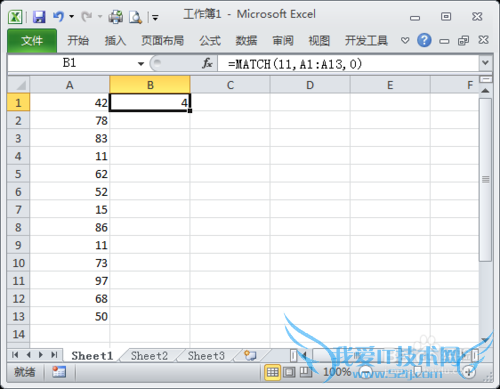
通过以上的分析,我们基本掌握了MATCH函数的用法。
注意事项
如果这篇文章对您有所帮助,请为这篇文章投票,谢谢。经验内容仅供参考,如果您需解决具体问题(尤其法律、医学等领域),建议您详细咨询相关领域专业人士。作者声明:本教程系本人依照真实经历原创,未经许可,谢绝转载。- 评论列表(网友评论仅供网友表达个人看法,并不表明本站同意其观点或证实其描述)
-
